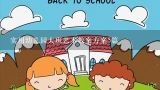求小学信息技术泰山版教案,清华版七年级信息技术下册全册教案

1、求小学信息技术泰山版教案
第1部分 计算机的好伙伴
1、与鼠标交朋友
1、 教学要求:
1、 了解鼠标的外形和鼠标的指针;
2、 掌握鼠标的4种基本操作;
3、 通过计算机游戏使学生对鼠标操作感兴趣。
2、 教学重点与难点: 鼠标的双击和拖曳工作。
3、 教学内容和课时安排 〔课时安排〕 分2课时(80分钟)完成。 〔教学内容〕 认识鼠标外形和鼠标指针; 认识鼠标的4种基本操作:移动,单击,双击,拖曳。
4、 教材分析: 在Windws 98 中,有两个游戏软件,1个是“纸牌接龙”游戏,1个是“挖地雷”游戏。游戏通常是小学生最感兴趣的活动,通过这样的途径让学生学会鼠标的操作应该是比较好的1种方法。 第1课时
1、 导入: 同学们,计算机得由人来操作和控制,人可以向计算机发指令,让它按照人的指令来执行,那么人是用什么设备来向计算机发指令的呢?你们知道鼠标的作用吗?这节课老师要给大介绍鼠标的1些基本知识和操作。
2、 介绍鼠标的外形:
1、 我们为什么要把它叫做“鼠标”呢?(引导学生回答,因 为它看起来像1只老鼠),它的英文名字就叫:mouse(老鼠),并且如果你能熟练地操作它以后,它真的就像老鼠1样灵活。为了能操作和控制好计算机,必须要认识鼠标,学会鼠标的基本操作。
2、 介绍鼠标的外形: ⑴、 左键 ⑵、 右键 ⑶、 有的鼠标有中键,是为以后使用作准备的。 ⑷、 有的鼠标中间有滚动轴,是代替窗口中的滚动条用的。 随着科技的发展,小小的鼠标也变得越来越先进,可以看 出科技发展的日新月异。
3、 介绍鼠标指针: 我们在移动鼠标时,屏幕上跟着移动的箭头就叫指针,它 有很多种形状,介绍正常、忙、后台运行时鼠标指针的形状。
4、 介绍“纸牌游戏”的玩法,并且通过该游戏让学生能熟练的操作鼠标: ⑴、 打开“纸牌游戏”,移动鼠标指针并且分别单击“开始”->“程序”->“附件”->“游戏”->“纸牌”。即可打开纸牌游戏。(讲解并演示拿鼠标的姿势及单击鼠标左键的方法) ⑵、 要最大化这个窗口,双击标题栏,讲解并演示双击鼠标左键。再次双击鼠标左键还原到原来大小。 ⑶、 如果要移动窗口的位置,可以拖动标题栏,讲解并演示拖动鼠标指针的方法。
3、 上机操作。(25分钟) 通过玩游戏站学生尽快的掌握鼠标的基本用法。 教师指导。 教后感: ⑴、游戏通常是小学生最感兴趣的活动,这节课从游戏引出鼠标,在游戏中锻练学生使用鼠标的能力,是1个比较不错的办法。 ⑵、在解决鼠标双击这个难点时,光靠示范是不够的,还是要靠在游戏中不断地练习。所以在纸牌游戏中,让学生1定要用双击的办法,而不是拖动。 第2课时
1、复习法导入: ⑴、 说说在不同的状态下,鼠标的指针有什么变化? ⑵、 说说上节课鼠标的3种基本操作(单击、双击、拖动) ⑶、 请学生演示窗口的最大化/还原,拖动。
2、新授 ⑴、想1想,如何找到“扫雷”的游戏?这个游戏该如何玩?(打开帮助,看有关游戏的说明,介绍如果有什么不懂的地方,Windows 98的帮助是1个很好的老师) ⑵、介绍“扫雷”游戏: “扫雷”游戏的目标是尽快找到雷区中的所有地雷,而不许踩到地雷。如果踩到地雷,你便输掉游戏。游戏区包括雷区、地雷计数器和计时器。 • 单击就可以揭开方块。如果揭开的是地雷,你便输掉游戏。 • 如果方块上出现数字,则表示在它周围的8个方块中共有多少颗地雷。 • 要标记你认为有地雷的方块,请右键单击它。 ⑷、 通过演示让学生熟悉该游戏的法,并且介绍鼠标单鼠标右键的方法。 ⑸、 如果某个数字方块周围的地雷全都标记完,可以指向该方块并同时点击鼠标左右键,将其周围剩下的方块挖开。如果编号方块周围地雷没有全部标记,在同时使用两个按钮单击时,其他隐藏或未标记的方块将被按下1次(即闪烁1下)。
4、 上机操作,教师指导。
1、 按从易到难的顺序:初级-> 中级->高级。
2、 比1比,谁先玩成功。 教后感: 在这节课中,鼠标的右击是新学的内容,但操作起来是很简单的,所以我在上机时强调使用鼠标的灵活性,比1比,谁先玩成功,让学生能为了尽快的成功而准确地掌握鼠标的移动到目标处,这也是使用鼠标的1个重要技术。
2、与键盘交朋友
1、教学要求:
1、 了解键盘的发展和种类;
2、 学会键盘的正确操作;
3、 愿意接受规范的按键操作。
2、教学重点和难点:
1、 正确按键的方法;
2、 组合键的正确使用。
3、教学内容和课时安排 〔课时安排〕 本节分理3课时(120分钟)完成。 〔教学内容〕 键盘的发展,键盘的种类,键盘的分区。
5、 教材分析: 在本节中,除了学生知道键盘的分区和各个键的位置和功能 外,学生在学习操作中比较困难的是组合键的使用,特别是如果使用Shift键,按出双字符键的上面1个符号。例如上学生输入“:”1开始很多学生装都不能正确输入冒号,因为学生在按住Shift键后,当他用另1只手去按冒号时,往往会把Shift键松开,这样输入的还是分号“;”。因此,在教学时应该仔细讲解,反复示范。 第1课时
1、导入 计算机是怎么知道人们下达的命令的呢?通过前面的学习,我们知道了利用小小的鼠标,就可以指挥计算机“干活”。但是,还有些指令只能通过键盘输入给计算机。键盘和鼠标是计算机不可缺少的设备,它们就像是计算机的眼睛和耳朵。如果没有键盘和鼠标,计算机就变成了瞎子和聋子,那多不方便呀!
2、新授 ⑴、 出示键盘略图。 ⑵、 介绍键盘的发展。 最初的键盘只有86个键,后来人们常用的几个键和数字键分了出来,键盘的键1下子增加了15个,这就是101键标准键盘,出现了 Windws 95 操作系统后,在键盘上又多了3位成员,变成了104键标准键盘。Windows 98 出现后,键盘又多了5个,变成了109键键盘,从86到109键,键盘的功能真是越来越强了。 ⑶、 键盘的种类 在计算机发展的初始阶段,尽管有各种不同的品牌,可是键盘的外形几乎是1模1样的。计算机的发展,不仅使键盘的键数增加了,也使键盘的外形变化了很多。下面就向大家介绍几种有趣的键盘: A 无线键盘:这种键盘不需要用电缆和计算机连接。 B 带托键盘:这种键盘上有1个托架,击键时托架托住手腕,就不会感到手酸。 C 多功能键盘:利用这种键盘可以直接控制光盘驱动器,播放CD、VCD或者上网。 ⑷、 键盘的分区 A 主键区; 主键区里又分为字母键、数字键、运算符号键、特定功能符号键 B 功能键区; C 数字小键盘区。 ⑸、 基准键的认识及正确的打字姿势: 基准键: ASDF JKL;(两手的8个手指要随时放在 A S D F J K L ; 这8个基本键的位置上 打字姿势的口诀: 身体保持平直和放松,腰背不要弯曲,手指保持自然垂直。
3、上机练习。 教师指导: 转换大小写:Caps Lock(大小写锁定键) 退格: Backspace(退格键) 换行:Enter(回车键) 上机内容: 小写字母输入5遍:abcdefghijklmnopqrstuvwxyz 大写字母输入5遍:ABCDEFGHIJKLMNOPARSTUVWXYZ 数学算式输入5遍: 8+5 18+55 7*6 83-42 30/3 教后感: 本节课以介绍知识为主,所以难免有些枯燥,应该多让学生参与,比如:请学生自己设计自己的键盘,让学生展开想象,锻练了想象力,也可以让课堂气氛活跃1点。 第2课时(上机为主)
1、导入 我们上节课学习了键盘的基础知识,但仅仅是这些知识是远远不够的,更重要的是我们要把键盘熟练地应用起来,做到不看键盘打字,也就是肓打(演示肓打),其实肓打并不难,只要肯花功夫,是没有问题的。 这节课我们要通过《金山打字通》这个软件来提高打字水平。
2、演示《金山打字通》的使用方法。
1、 教师演示;
2、 学生演示。
3、上机练习。(30分钟) 上机内容:
1、 完成看屏幕上的键盘及手指提示进行肓打。(3遍) 教师巡回检查指导,纠正坐姿、手法。
2、 进行打字比赛。 老师组织,同时进行,看谁先完成任务。前5名者进行表扬。 教后感: 第3课时(上机为主)
1、导入 我们上节课我们把键盘通过金山打字通练习了1下,这节课我们继续练习,尽量做到盲打,只要肯花功夫,是没有问题的。 这节课我们通过《金山打字精灵》这个软件来提高打字水平。这种软件可以测试我们的打字速度。
2、演示《金山打字精灵》的使用方法。
3、 教师演示;
4、 学生演示。
3、上机练习。(30分钟) 上机内容:
1、看屏幕上的键盘及手指提示进行盲打。(3遍) 教师巡回检查指导,纠正坐姿、手法。
2、进行打字比赛。 老师组织,同时进行,看谁先完成任务。前5名者进行表扬。 教后感: 替换1种软件进行练习,可以提高学生的兴趣。
3、进入Windws乐园
1、教学要求
1、 了解Windows98操作系统的作用;
2、 理解窗口和文件的概念;
3、 学会Windows98基本的操作;
4、 初步学会文件查找的方法。
2、教学重点和难点
1、 让学生了解Windows98操作系统的概念和作用。
2、 文件的概念和查找。
3、教学内容和课时安排。 〔课时安排〕 本节分为2课时(80分钟)完成。 〔教学内容〕 Windows98操作系统的作用; Windows98操作系统的外貌; “窗口”的认识和操作; 文件的概念和基本操作。 第1课时
1、导入: 同学们,有了VCD机,却没有VCD碟片,那VCD机有什么用呢?同样的道理,有了计算机,如果计算机中没有指挥计算机的软件,计算机就像个空壳子。在各种软件中,操作系统软件是最重要的1个,没有它,计算机就无法工作。操作系统到底是什么呢?它有那么神奇吗?其实我们每次使用计算机都和它见面。
2、学1学 我们想叫计算机唱歌给我们听,可是计算机却听不懂,而操作系统是1个很好的摇控器,他负责搞清楚我们人的意图,并且去指挥计算机为我们做事,这样,计算机才能听人的话。 在个人多媒体计算机中,使得比较多的是叫做Windows98的操作系统,它是美国的微软公司研制的。 在Windows98中,要命令计算机做事真的是太简单了,只要使用鼠标,轻轻松松地按几下,就可以命令计算机做事了。 计算机中如果安装好了Windows98系统,1开机,就会看见操作系统的外貌: 讲解Windows98的桌面。 我的电脑:想查看计算机里到底有什么东西,就得通过它; 回收站:就好像我们教室里的这个“废纸篓”。不要的东西把它“扔”到回收站里,如果还想用呢,就得去回收站里找; 任务栏:位置1般都在屏幕的下面1行,上面有“开始”菜单和各种正在进行的任务,及计算机的1些状态。 操作系统的两个很重要的本领:文件、磁盘管理和任务管理。
3、在语音室观察Windows98的桌面,和同桌讨论:
1、 Windows98的桌面上有哪些东西?
2、 为什么可以把电脑比作电视机,把操作系统比作是遥控器呢?
3、 还有什么不懂的问题,同桌讨论,向老师提问。
4、 英文“Windows”的意思是什么?回去后问1问英语老师。 教后感: 第2课时
1、导入: 同学们,上节课我们看到了Windows操作系统的桌面上有很多精彩的东西,我们这节课要打开它们看1看,到底里面有什么东西。
2、“窗口”的认识和操作:
1、 Windows 是什么意思?(上1节课学生已经问过英语老师),所以,在Windows98中,主要操作的对象就是“窗口”。用鼠标双击屏幕上的“我的电脑”图标,将打开1个“窗口”。上面会显示出计算机里所有的东西: d d
3、学1学 移动窗口、最大化窗口、还原窗口、最小化窗口、关闭窗口、改变窗口的大小。
4、练1练: ⑴、 打开“我的电脑”窗口; ⑵、 把“我的电脑”窗口移到屏幕的中间; ⑶、 把“我的电脑”窗口占满整个屏幕; ⑷、 把“我的电脑”窗口恢复到原来的大小; ⑸、 把“我的电脑”窗口最小化,再恢复到原来的大小; ⑹、 关闭“我的电脑”窗口.
5、文件的认识: 在计算机写的作文、画的图,同学们肯定想把它们保存起来吧?那么,怎样才能把它们保存到计算机里,今后需要的时候再取出来呢?只有通过“文件”,才能把信息存储在计算机里,就像每个人有姓名、身高、出生日期、家庭住址1样,文件也有自己的名字、大小、建立的时间、位置。 同学们,如果到1所小学里找3年级(1)班的1位小朋友,该怎样找呢?首先,应该走进这所学校,再走进教学大楼,如果3年级在3楼,应该走到3楼,然后1间1间地找到(1)班,再走进去找自己的朋友。我们在磁盘上查找文件也是同样的道理,首先找出文件所在的盘;然后再找出文件所在的文件夹,因为文件都是存在盘上的某个文件夹中;最后在文件夹中找出文件。 〔试1试〕 老师在计算机上写了1篇作文,保存在硬盘C:盘的My Document里,名字叫做“作文.DOC”,怎样才能找到这个文件呢? 第1步:双击“我的电脑”,打开“我的电脑”窗口; 第2步:在“我的电脑”窗口中,双击“My Document”文件夹; 第3步:在“My Document”窗口中,查找名字叫“作文.DOC”的文件。 〔想1想〕
1、 怎样才能把信息保存在计算机里?
2、 如何找到自己所需要的文件?
2、做1张贺卡
1、教学要求:
1、认识Powerpoint,掌握powerpoint的基本操作;
2、学会使用Powerpoint的应用设计模板和自动版式;
3、用Powerpoint做1张贺卡,写上心里话。
4、陪养学生的互相热爱精神,增进同学之间的友谊。
2、教学重点和难点:
1、应用设计模板和自动版式的区别;
2、正确保存幻灯片文档
3、教学内容和课时安排 〔课时安排〕本节1课时(40分钟)完成。 〔教学内容〕启动Powerpoint、应用设计模板、自动版式设置。
4、教材分析: 在本节中,应用设计模板和幻灯片自动板式设置是1个比较容易混淆的操作,并且位置都在右击鼠标的快捷菜单里。因此,在教学时应该仔细讲解,反复示范。
1、导入 同学们,你们收到过好朋友送的贺卡吗?你有没有送给别人 贺卡呢?1般在什么时候会收到别人的贺卡? 好朋友之间,亲戚之间为了表达友谊和亲情,常常会在生日、节日的时候互赠贺卡,我们今天就来做1张漂亮的贺卡。
2、新授
1、 介绍做贺卡的工具:Powerpoint,它是1个做幻灯片的 工具,老师经常用它来做课件给我们上课,所以它是1个功能很好的软件。和windows98操作系统1样,它也是美国微软公司研制的软件。
2、 启动Powerpoint,单击 “开始” →“程序” →“Microsoft powerpoint”就可以启动它,启动后的画面是: 在这1步,我们选择“空演示文稿”,点击“确定”就可以了。 然后会出现1个这样的对话框:在这里,我们选空白幻灯片,进入Powerpoint编辑界面。
3、 讲授“应用设计模板”。 我们的贺卡应该是5彩缤纷的呀,怎么能用白纸做呢?在 幻灯片空白的地方,右击鼠标,在快捷菜单中选择“应用设计模板”,选择你喜欢的模板,就可以了。 ⑴、 教师演示。 ⑵、 学生演示。
4、怎么样在贺卡上写下我们的心里话呢?老师有1种很简 单的办法,还是在幻灯片空白的地方右击鼠标,在快捷菜单中选择“幻灯片自动版式设置”,选第1种就可以了,单击第1个虚线框打入我们的心里话,如“祝你生日快乐!”,单击第2个虚线框打入送卡人的名字,如“你的好朋友 小明”,怎么样?是不是1张很漂亮的贺卡?
5、和同桌讨论自己要在贺卡上写什么心里话。
6、让贺卡全屏幕显示,按屏幕左下角的“幻灯片播放” 按钮,可以播放幻灯片,也就是让我们的贺卡全屏幕显示啦!
3、上机操作。(25分钟) 教后感: 任务驱动是当前信息技术教学的1个较新的模式,这节课通 过和“做贺卡”这个任务来使学生自主地学习Powerpoint制作基础,可以说取得了良好的效果。今后应多采用这种教学模式。
3、做1张更漂亮的贺卡
1、学习任务:
1、添加文本的另1种方式――文本框;字体的设置;
2、自定义动画的设定;给幻灯片加声音;
3、提高学生对Powerpoint的兴趣,培养学生的创新、探索精神。
2、教学重点和难点: 自定义动画的操作及给不同的对象用不同的动画方式;
3、教学前准备: 课件、1张有自定义动画的贺卡、1个帮助文件。
4、教学内容和课时安排 〔课时安排〕 本节1课时(40分钟)完成。
5、教材分析: 和上1节课相比,学生在操作上可能引起混淆的是:在上1节课的自动版式和应用设计模板是右击幻灯片空白处,而本节课的自定义动画是在对象上右击。这1点需强调清楚。 每1个对象的动画和声音都很丰富,应让学生自由发挥。 字体的设置(包括字体、字号、颜色等)对学生来说已经在wps2000里面学过,触类旁通,稍稍掠过即可。
1、导入 同学们,我们上节课用Powerpoint做了1张贺卡,你们说Powerpoint有意思吗?老师今天也给大家带来1张贺卡,送给同学们,你们看老师做地怎么样? (展示例子,引导学生比较和上1张不同之处)
2、自定义动画的操作演示
1、 用应用设计模板新建1张空幻灯片。
2、 演示在空白幻灯片中加入文本的方法。 点击“文本框”工具,在幻灯片上拖拉1个长方形。出 现闪动的鼠标指针,表示可以输入汉字。
3、 改变汉字的字体。 ⑴选中要改变的汉字(联系WPS2000,怎样才是选中)。 ⑵单击“格式”→“字体”菜单。出现字体对话框:
4、 自定义动画操作: ⑴按顺序选中要操作的对象依次进行操作。 ⑵右击对象,在弹出的菜单中选“自定义动画……”,出现以下对话框: ⑶、1边讲解自定义动画对话框,1边完成1个对象的操作。 ⑷、逐个设置,演示。 ⑸、在自定义动画对话框里1次设置所有的动画。
3、上机制作贺卡。 ⑴、 出示任务: 请同学们自己动手来,尽你的能力,至少做1张贺卡。送给你的同学、老师、或亲人,表达对他们的爱心。 ⑵、 出示帮助信息: 如果有不懂的地方,请大家来到e:\帮助\自定义动画.exe看1看。
4、展示好的贺卡。想1想,怎样做1个小球跳跃的动画呢? 教后感:
3、插入图片(1)
1、学习目标:
1、插入3种类型的图片-剪贴画、来自文件、自选图形;
2、自选图形的的格式定义;
3、提高学生对Powerpoint的兴趣,培养学生的创新、探索精神。
2、教学重点和难点: 对自选图形的填充效果的设置;
3、教学前准备: 1张有图片的贺卡。
1、导入: 同学们,上两节课我们学习了怎么样做1张漂亮的贺卡,并且让贺卡能动起来,这节课呢,我们要给贺卡插入5彩缤纷的图片,让贺卡更加美丽!
2、引导探索 ⑴、 即然是“插入”图片,请想1想,该到哪里去找呢? ⑵、 在“插入”→“图片”的右边有1个什么符号?它表示什么意思?你怎么知道? ⑶、 在这个小黑3角形的右边这些选项都属于什么类型? ⑷、 我们今天要来学习插入3种图片:剪贴画、来自文件、自选图形。
3、学习剪贴画 a、“插入” →“图片” →“剪贴画”,弹出1个对话框,选 择1个类别后,弹出1组按钮: 这个时候我们该怎么办呢? (引导学生运用WINDOWS操作 系统的气泡提示) b、剪贴画边上的8个小框有什么作用?
4、学习来自文件的图画: a、点击 “插入” →“图片” →“来自文件”,会出现什么? 引导学生运用已往的知识回答“选择文件对话框”。
5、 学习自选图形的插入: a、什么叫自选图形?(运用“自助餐”来作比喻。) b、学习自选图形的修饰: 要修饰自选图形的方法; 改变自选选图形的填充颜色;
6、 小结,上机操作,教师巡回指导。 上机内容: 做1张贺卡,图文声并茂,分层次设计上机内容:提前 完成的同学运用“自定义动画”让图片动起来。 教后感: 锻炼学生的思维是教学的核心,做好了这1点就是教师,没有做好这1点就是教书匠,已前的上课在这1点上做得不够,所以在参加温州优质课评比的选拨中失去了机会。
3、插入图片(2)
1、学习目标:
1、插入第4种类型的图片-艺术字;
2、艺术字工具栏的使用;
3、提高学生对Powerpoint的兴趣,培养学生的创新、探索精神。
2、教学重点和难点: 艺术字工具栏的使用;
3、教学前准备: 1张有艺术字的贺卡。
1、导入: 同学们,请看老师做的这1张贺卡,大家观察这上面的文字,和我们以前做的贺卡有什么不1样呢?(引导学生观察,说出不1样的地方,激发学生的学习兴趣。)
2、引导探索 单击“插入” →“图片” →,观察“艺术字”左边的小图标,谁能说出它的特点? (引导学生说出这个按钮的不同之处,自行概括艺术字的特点,师总结:艺术字,首先是字,但是为什么要把它当作图片来处理呢?因为它具有刚才同学们所说的彩色、立体、倾斜等特点。) 插入1幅艺术字的图片,对其进行修饰,并行研究学法 a、我们在要修改1个对象时,往往是用什么办法的? b、在艺术字上点击鼠标右键,应该选哪1项呢? c、选了“显示‘艺术字工具栏’”以后,有什么变化呢? d、对艺术字工具栏里的按钮逐个进行研究、总结、掌握。 (重点:编辑文字、艺术字式样、艺术字格式、艺术字形状、自由旋转)
1、 上机,师指导(25分钟) 教后感:
4、擦除对象的几种方法
1、学习目标:
1、使用几种方法来擦除对象;
2、学习剪贴板的另1种用法――擦除对象;
3、培养学生的创新、探索精神,懂得用多种方法解决问题;
4、培养学生养成小心操作的习惯。
2、教学重点和难点: 用剪贴板擦除对象的实际含义是将对象剪切到剪贴板,并没 有真正擦除。
3、教学前准备: 1张有多余(无用)对象的贺卡。
1、导入: 同学们,学习了上面几节课以后,小明很高兴,也给爸爸做了1张贺卡,大家请看!你觉得他做的怎么样? (引导学生找出毛病-错别字、不恰当的词语“万寿无疆”)是呀,小明也觉得这两处地方不妥,但是没有学过怎么样把他们擦除掉呀,这可急坏了小明,你说这可怎么办?
2、探索新知识: ⑴、 改正错别字(探索两种不同地方的改正错别字的方法): 出示两种不同的错别字-文本框里的别字和艺术字里的错别字。引导学生探讨、总结: 文本框里的错别字可以点击错别字的右侧,然后打“退格键”也可以点击错别字的左侧,然后打“Delete”键。 艺术字里的错别字可以点击艺术字工具栏里的编辑文本按钮进行修改,也可以双击艺术字进行修改。 ⑵、 擦除对象(探索擦除对象的几种方法): 使用“撤消”工具擦除刚刚建立的对象; 使用“选中再按‘Delete’键的方法”擦除对象; 使用“选中再加剪切的方法”擦除对象。 思考: 在什么情况下选用哪种方法比较合适?引导学生讨论总结: 在刚刚建立错误的对象后,用“撤消”; 在任何时候都可以用选中按‘Delete’键; 在要把对象移动到别的地方的时候可以用“剪切”。如果剪切了1个对象,而没有在另外1个地方“粘贴”,那么就相当于删除。
3、小结 同学们,这节课我们学习了怎样删除错别字和擦除错误的对象,以后不小心写了错别字或是要修改幻灯片时就不会发愁了。不过同学们1定要注意养成小心操作的习惯,尽量避免出现错别字,并非所有的操作都可以挽回,如果不是这样的误操作,而是不小心删除了1个文件时,那后果就非常严重了。 教后感: 本节课1开始引用了“小明做错了幻灯片着急万分”这件事来引入,引起了学生的同感,也激发了兴趣,在解决问题的时候能积级讨论,气氛较好,同时老师也要注意课堂纪律的把握和组织学生进行讨论。

2、清华版7年级信息技术下册全册教案
1 教学目标: 具体要求: 1.知识方面:理解信息的含义及特征;理解信息技术及计算机与信息技术的关系;了解当今信息技术发展的情况。 2.能力方面:通过本课的教学,培养学生进行辩证逻辑思维能力、提高学生理论联系实际的分析和解决问题的能力。 2 教学重点:信息及信息技术的理论和实际。 3 教学难点:信息技术的发展中涉及到的有关概念及其具体的应用。 4 教学准备:该课在多媒体教室上. 5 教学方法:阅读法 讲授法 提问法讨论法 比喻法 6 教学安排:1课时 7 教学过程: 第1章:信息与信息技术 (板书) 第1节:信息与信息技术 在初中我们学了有关信息技术的知识从现在起我们要继续学习<信息技术>这门课�请看(蓝底白字投影) (教师)从这我们可以看出信息技术教育是多么的重要。世纪之交,千年更迭,人类进入了以知识经济和信息技术为主要特征的新的时代,所以我们1定要学好《信息技术》这门课。 哪我们看1下今天所要讲的内容:(打出投影片,此投影内容的说明如下)谈到信息技术那我们就要谈“信息” 1:什么是信息? (点击主链接图中的相应超链接,则此片蓝底从上到下打开)
1、什么是信息?A:共享信息的人越多,信息的价值就越大比如我有1个科技成果,它是以文字或语言的方式表示的,是1条信息,知道的人越多它的价值就越大。它能够产生巨大的社会或经济效益。信息是1种资源。物质、能量和信息是共同构成世界的3大要素。但信息与物质和能源不同的是物质和能源使用后减少,信息使用以后却不会减少,共享信息的人越多,信息的价值就越大,这就是信息的共享性。 B:信息无处不在无时不有 大家谁能举出1个信息不存在的例子(设问)。不论你说不说话,睡不睡觉,你都给别人1个信息。由于宇宙中没有绝对静止的事物,任何事物都在不断地发展变化中。信息是事物运的状态和方式,因此,信息是普遍存在的,也是不断发展变化的。 C:信息也会过时 (提问)大家谁能举出1个例子来说明这个问题。 总结:信息的时效性要求及时获得和利用信息,这样才能体现信息的价值。 D:信息离不开载体 信息是事物运动的状态和方式,不是事物本身,因此,它不能独立存在,必须借助某种符号和物体才能表现出来,而且同1信息还可以借助不同的载体来表现。比如新闻通过广播、电视、报纸等来表现。信息离开载体就不能存储和传递。掌握了信息的定义和特征,对信息进行观察、了解和利用这就是信息活动,它与我们的是日常生活是紧密联系的。 2:信息活动(板书) 信息收集-------------信息加工---------------信息存储--------------------信息传递(板书)(点击主链接图中的相应超链接,则此片蓝底以百叶窗形式打开) 在此可以让1位同学上来指出计算机的各个部位。(检测1下学生的掌握情况) 计算机从只能处理数值到能处理各种声音及影像信息,从孤立的到相互之间的网络联系,计算机向网络化和多媒体化方向发展。 3:计算机网络��请看(点击主链接图中的相应超链接,则此片从无到有同时配解说) 可通过作图加比喻法。讲述此内容 4:多媒体计算机向多媒体方向发展,那什么是多媒体呢? (点击主链接图中的相应超链接,则此片从无到有出现同时配解说) 计算机的发展方向:(在信息革命处已提及,此处重提,强调1下) 网络及多媒体化:以internet为代表的信息网络正迅速将全球联成1个整体,“地球村”不再是梦,信息的交流及传播没有了时间和空间的限制;计算机从处理文字和数值,扩展到处理声音、图像、影像等。(讨论) 简单提及我国的信息技术发展及现有水平,指出我国信息技术同世界先进技术之间的差距(印度及美国),激励学生的爱国情操,鼓励他们学好知识,报效国家。 5:回顾所学的内容: 通过投影回顾(总结性的) 6:作业:(点击主链接图中的相应超链接,则此片蓝底旋转出现) 课后练习 书面练习:课后作业1-4,课后完成,下1次课抽查完成情况。 2.查找有关的资料:电脑报、上网、十万个为什么之等信息学科,培养自己的课外阅读和自习的能力。 计算机病毒 [教材分析]��鉴于初中学生对计算机病毒已有耳闻,而且如今家庭电脑已是日益普及,然而计算机病毒更是让人防不胜防。在初1年就有意识地介绍有关计算机病毒的基本常识和杀毒软件的使用,对于乐此不疲的中学生来说是十分重要的1课,有利于帮助学生树立安全防范意识,尊重知识产权,在使用电脑过程中时刻关注计算机安全,学会防治病毒。[教学目标]��认知目标:��
1、了解什么是计算机病毒及病毒的来源;��
2、了解计算机病毒的特点及危害性;��
3、了解计算机病毒感染后的常见症状;��技能目标:��初步掌握应用杀毒软件进行查、杀病毒的方法;��情感目标:��
1、培养学生分析问题,解决问题的能力;��
2、帮助学生树立防范病毒意识,培养学生的信息安全意识,进1步增强��尊重知识产权的观念;[教学重点]��如何防治计算机病毒和清除计算机病毒的基本操作方法;[课前准备]��课前作业:让学生通过上网、图书馆、报刊杂志等渠道查阅有关计算机病毒的信息,每位同学可以从其特点、危害或具体实例来介绍自己对计算机病毒的认识,在课堂上交流。[教学方法和手段]��教学方法:启发式教学;��教学手段:多媒体辅助教学��[教学过程设计]��
1、前言:��(引课)教师点题:与计算机打交道,我们经常会听到这么1个名词——病毒,许多同学是早有耳闻,因为她已让许多用户谈“毒”色变,只不过有些同学和她碰过面,也有的同学还未曾“谋面”。到底,病毒来了会怎样?她有什么危害呢?先来听听大家的“声音”吧!��(启发)学生汇报:学生根据自己收集有关病毒信息发表自己的见解(鼓励学生踊跃发言,创设良好学习氛围)。��目的:让学生在相互交流中增长知识,对病毒有了更多的认识和了解。��
2、讲解:��师:刚才大家从不同方面介绍了自己对病毒的认识。究竟病毒是怎么回事?请看下面1段“计算机病毒的故事”(播放深圳智慧源软件公司的《赛博韦尔教育软件》)。��提示:注意病毒的“独白”。��
1、什么是计算机的病毒��计算机病毒是1种特殊的程序,是人为编写的能够侵入计算机系统并危害计算机系统资源的特殊计算机程序称之。��(解释概念)特别指出以下几个方面,目的:启发学生对病毒的正确认识计算机病毒是某些人编写的特殊程序;��为何称为“病毒”?由于她像生物病毒1样是有复制和破坏能力故而形象称之;��计算机病毒对计算机有何危害呢?是不是感染上病毒就立即发作?��计算机病毒出现时有何“征兆”呢?��(层层深入)什么情况下,你要警惕自己电脑是否感染上病毒呢?��师:假如有1天,你发现自己的计算机突然不能使用了;运行速度明显变慢了;昨天还使用的文件,今天却无法运行……这都有可能是病毒“惹的祸”。��师:大家有没有见过“病毒”发作时的样子呢?可怕不可怕?��(接着演示几种病毒发作的现象)演示后,指出危害最大病毒发作时没有这些直观的现象,例如CIH病毒是 第1个直接攻击、破坏硬件的病毒。��师:计算机病毒对计算机有何影响呢?��(继续播放多媒体辅助教学软件)��
2、计算机病毒对计算机的影响?��a、经常无故地“死机”;b、运行速度明显下降;c、屏幕上显示莫名的信息;d、部分文件被破坏或删除;e、破坏整个硬盘或软盘上的数据。��师:引导学生“透过这些现象”看计算机病毒的特点。��
3、计算机病毒的特点��a、破坏性 b、隐蔽性 c、潜伏性 d、传染性 e、激发性 f、广泛性��以CIH和杀手13病毒为例简要介绍病毒的特点。��师:这些病毒是从什么地方“进口”来的呢?��软盘、盗版光盘、网络、硬盘��师:可万1你的计算机染上“病毒”后,该怎么办呢?��
4、如何防治病毒��a、软盘:对于来历不明的外来软盘要先查、杀病毒再使用;��b、光盘:建议使用正版光盘软件;��c、网络:安装实时监控软件;��d、硬盘:安装病毒防火墙。��(介绍瑞星杀毒软件的使用方法,通过电脑演示操作方法)��
3、总结:我们要用安全防范的眼光来看待计算机病毒,时时处处关心计算机安全,并没有哪1种杀毒软件可以“1夫当关”对付任何病毒的入侵,因为每天都可能有新的计算机病毒产生,在这种情况下,我们使用电脑时就更应该树立安全防范意识,让“病毒”远离我们。��
4、作业:给学生提供“病毒知识网站”,让学生深入了解病毒,找1找几种着名的杀毒软件和最新的病毒,并记录下来。 第2章 计算机的系统组成 第1节计算机工作原理 第2节计算机的硬件系统 教学内容 计算机系统教学目的
1、知道计算机系统构成,建立软件、硬件的概念
2、掌握计算机硬件构成,了解计算机基本配置
3、理解计算机工作原理教学重点 计算机硬件构成及相关概念教学难点 存储器的相关概念教学方法 注意根据高中学生自身特点,倡导探究自学的学习方法教学手段 电子板书、多媒体网络教学过程[板书] 计算机系统计算机的硬件结构和配置计算机软件系统计算机的工作原理[板书] 计算机的硬件结构和配置计算机系统由硬件系统和软件系统组成计算机硬件中央处理器、存储器、输入设备、输出设备组成其中:中央处理器(CPU) 由控制器、运算器组成,是计算机的核心部件存储器 存放2进制表示的数据和指令,计算机性能与存储容量和读写速度有关存储容量用存储器包含的字节(byte)数表示,单位为B1B = 8位(bit) 1KB = 1024B 1MB = 1024 KB 1GB =1024MB存储器又分为内存储器和外存储器内存储器1是随机存储器(RAM),可读可写,断电后信息丢失1是只读存储器(ROM),只读不写,断电后信息不丢失外存储器主要包含磁盘和光盘,其中磁盘分为 软盘、硬盘和U盘,相对内存的存储容量要大得多,价格低,速度慢,断电后信息不丢失常用软盘规格为 3.5 英寸,容量为 1.44 MB常用硬盘1般容量为几十GB常用光盘分为只读光盘CD-ROM和可改写光盘,容量640MB输入和输出设备将人们使用的各种信息转换为计算机可识别的2进制代码存入内存(1般介绍计算机基本配置,要求学生写出自己计算机的硬件配置) 第3节计算机软件系统计算机软件系统分为系统软件和应用软件系统软件——用户能够使用计算机所必须的基本软件,用于计算机的管理,维护,控制,运行及语言翻译处理,是用户与计算机硬件系统之间的接口。包括操作系统(如Win98),语言处理程序,数据库管理系统应用软件——为解决某1具体问题设计的具有特殊功能的软件,直接面向使用者(如Microsoft office,kv300)的软件。小结:计算机系统组成图(略)1.4.3,计算机的工作原理1,总线(BUS)提供CPU和其它部件之间的数据、地址和控制信息的传输通道包含数据总线、地址总线和控制总线。地址总线的位数决定内存的寻址范围。2,数据的存储美籍科学家冯.诺依曼最早在计算机中采用2进制、提出“存储程序”并使程序能连续自动执行的设计思想。目前使用的计算机仍采用这1原理。3,指令及其执行阅读理解p16-17[完成补充习题] (第2部分)[重点小结][课后复习和预习] 复习计算机系统具体的范文模板链接:http://**/s/1_PBHMn2yffeJhuykDm00vw初中信息技术教案来自:百度网盘提取码: psie复制提取码跳转 提取码: psie。

3、8年级上册信息技术教案说课稿(8篇)
8年级上册信息技术教案说课稿(8篇) 第1课 我看网络
1、教学目标 知识目标:1.网络的基本概念。 2.网络的分类。 技能目标:让学生通过亲身体验计算机网络、画网络结构图,认识和了解计算机网络和结构,加深对计算机网络的了解。 情感目标:通过对计算机网络的认识和了解,打破学生对计算机网络的神秘感,培养学生学习信息技术课的兴趣。
2、重点难点 教学重点:认识计算机网络以及各种网络设备 教学难点:认识计算机网络以及各种网络设备
3、环境与素材 1.计算机房 2.准备好几段网线,1只交换机(或HUB)。
4、教学建议 建议课时:1课时。 本课的引入阶段可以安排学生的讨论活动,结合课本中的图例,以学生的视角观察生活中的各种‚网‛,想1想这些‚网‛形成以后会有哪些好处?教师应引导学生归纳出‚网‛的特点,就是资源的融会贯通、相互共享。然后再把思路从广泛的、现实生活中的‚网‛引申到计算机网络,让学生理解计算机网络的最大优势就是信息资源的共享。 在介绍网络设备时,不妨准备几段网线,让学生亲眼看1看网线的内部结构,也可以让学生用语言来描述1下他所看到的网络内部结构是什么样的。建议教师给学生留1个思考题:为什么网线内部还有好几种颜色的线,它们有什么作用呢? ‚交换机‛对大多数学生来说是1个陌生的名词,本课并不要求对交换机有很深的了解,只需要学生认识到‚它是1种网络连接设备,是用来做数据交换用的‛就可以了。建议教学中,把1台交换机实物展示给学生,让学生对它有1个直观的认识。 通过本课的学习,教师要努力促使学生对计算机网络有1个直观的了解,减少甚至消除对计算机网络的神秘感。最后在随堂练习中,学生在教师的帮助下,把计算机教室网络结构示意图画出来。
5、练习实施建议 〃随堂练习1,画网络结构示意图时,教师可以启发学生根据机房中的计算机及网络设备的连接方式,让学生画出机房网络结构的示意图。也可把学校校园网拓朴图展示给学生,供学生参考。 〃练习答案: 略。 第2课 上网准备
1、教学目标 知识目标:1.了解几种常见的上网方式。 2.认识常用的网络连接设备。 3.了解网络协议。 技能目标:1.查看网络协议 2.浏览器的安排与使用 情感目标: 通过到中国互联网络信息中心查找我国最新网络数据,体验随着信息技术的不断发展,我国加入因特网的人数也在飞速增长,从而增强学生努力学好信息技术课的信心和决心。
2、重点难点 教学重点:认识上网方式和网络连接设备。 教学难点:网络协议。
3、环境与素材 1.多媒体网络教室(以后每课均需要此教学环境)。 2.准备好各种硬件设备,以展示给学生看。 3.在教师机上准备两个浏览器的安装程序。 4.准备1篇统计小报告的范例放在教师机的共享上,以便于学生查看参照。 5.学生机中应该已建立名为‚上网准备‛的共享文件夹。
4、教学建议 建议课时:1课时。 本节课的教学设计引入部分,可以以‚开动脑筋‛中的问题作为引入,让学生自己来提出上网的方式及上网所需的硬件设备,然后教师再展示相应的硬件给学生看,最好能现场演示拨号上网和专线上网的硬件连接方式,如果时间比较宽裕的话,不妨请1些同学上台来试着连接,同时对于上网过程中由于硬件设备原因造成的故障做简单的介绍。 网络协议是1个较难理解的概念,有些书上把它的功能理解为‚翻译‛,其实是不恰当的。‚翻译‛的作用是让不同国家的人之间也能进行交流,而同1国家的人交流则不需要翻译。但是不管计算机间的操作系统是否1样,只要接入网络就都必须安装网络协议,因此它与‚翻译‛的功能还是有1定区别的。 浏览器的下载比较费时间,因此教师要事先准备好安装程序,并提醒学生在做随堂练习1时试用不同的浏览器。
5、练习实施建议 〃随堂练习1,如果学生除了完成练习中规定的3个比较外还有其它的比较内容,可以自行加上去。 〃随堂练习 2,该题检测学生查阅、筛选、编辑文字等综合能力,希望能与第2册所学的Word操作结合起来,尽量使作品做到图文并茂。 〃随堂练习3是本课操作的自我检查。学生可1边操作,1边完成该练习。也可以布臵在课后让学生完成,使学生课堂上有更多的操作时间。不管采用哪种方式,该练习必须在下1节课结束之前完成。以便第1节课未完成的操作,在第2节课中能自行或通过向老师提问完成这些必须要完成的操作。(注:以后每1节课的‚本课操作自我检查‛,均按此方法处理。) 第3课 我的E世界
1、教学目标 知识目标:1.了解因特网应用的各个方面。 2.了解实行电子政务的好处以及电子商务的运作方式。 技能目标:1.体验因特网的1至2种应用。 2.安装多媒体播放软件。 情感目标:通过体验网络的各种应用,感受因特网给人们的学习、生活带来的乐趣,增强学习网络知识的兴趣。通过电子商务的学习,使学生牢记在虚拟的网络空间中也要讲诚信。
2、重点难点 教学重点:因特网的应用领域。 教学难点:网上多媒体应用。
3、教学准备 1.列出讲课或练习时要用的网站地址。 2.在购物网站或网校注册好用户名。 3.选择适当的电影片段作演示。 4.学生机中应该已建立名为‚我的E世界‛的共享文件夹。
4、教学建议 建议课时:1-2课时。 本节课主要以学生对因特网应用的体验为主,充分展示因特网在影响人们的学习、生活、工作方式中起到的作用。 电子政务的概念较为抽象,学生较难理解,建议以教师的示范式教学为主,说明实现电子政务的意义与目的,使学生了解这是政府机关转变工作作风、提高工作效率的1种体现。 建议教师在电子商务教学前让亲身体验过网上购物的学生准备好购买的物品,并且让这些学生到讲台前演说他们的购物经历,比如是在什么网站、怎样寻找商品、如何购买、是否能与卖家讨价还价、成交后如何付款、如果商品出现总是该如何处理,等等。当然,这些问题不可能由1个学生的介绍来完成,可由教师最后总结补充。如果班级中没有学生实现过网上购物,则由教师来引导提问,让学生想象、猜测1下如何才能实现网上购物。 在讲述电子商务时,教师应着重强调在买卖双方不见面的情况下,既要如何以诚待人、诚信交易、公平竞争,使学生明白在虚拟的网络空间中同样需要做到诚实守信,又要提醒学生提高自己的防范意识,不要轻易受骗上当。 远程教育的教学中,建议教师能在授课前对学生的某1门课程作1个小调查,了解学生在学习该门课程中遇到哪些麻烦,并在网校中找到相应的解决办法,使学生能真正体会到远程教育给他们的学习带来了便捷。 教师可以采用示范式教学、学生自主学习以及任务教学等多种方式来组织课堂教学,使学生真正掌握基本知识和基本操作。 网上多媒体是学生比较感兴趣的内容,教师只需点到为止,用尽可能多的时间让学生自己去亲身体验。 因特网的应用非常广泛,课本中所列的也只是很少的1部分。在教学中,可以采取多种措施:如让学生进行分组学习,每个组的学生只需了解1至2种因特网的应用即可,但了解的深度教师要控制好,不能只是泛泛而论,最好能了解到某种应用的最新发展情况,然后通过交流使信息共享;还可以采取教师重点介绍12种应用,如电子商务、远程教育等,然后让学生亲身体验1下,如营造1种网上购物的模拟情景,让学生开展1次‚真实‛的购物体验等等。总之,教师要充分根据本校的实际情况和条件,选择合理的教学模式。书中所涉及到的内容很多,如果全部开展教学容量很大,效果不1定好,也没有这个必要。本课学习的内容难度不大,学生比较容易掌握,在教学过程中要充分发挥学生之间的互帮互学精神,减少教师的示范操作和演示讲解,充分发挥学生的主体作用。
5、练习实施建议 〃随堂练习1是软件的下载和安装,在前两册书中都有介绍,这里只是1个复习和熟练的过程。 〃随堂练习2的表格未必要填4行,学生了解到的应用都可以填在表格中。 第4课 因特网探源
1、教学目标 知识目标:1.了解因特网的发展历程。 技能目标:1.继续熟练掌握利用关键字搜索。 2.复习巩固保存搜索到的网页、网页中的文字。 3.继续熟练运用搜索引擎的高级搜索 情感目标:通过利用计算机和网络去搜索信息、筛选信息,培养他们获取信息、辨别有用信息、无用信息以及有害信息的能力,从而帮助学生树立良好的信息道德意识。
2、重点难点 教学重点:因特网发展史的搜索。 教学难点:如何培养学生利用网络进行自主学习的习惯。
3、教学准备 1.设臵好学生机,保证每台机器都能登录局域网以及互联网, 2.每台计算机的标识要规范,便于学生能相互知道各自的计算机名称。 3.在教师机的共享文件夹上设臵‚因特网探源‛的文件夹,以便于学生上传作业。
4、教学建议 建议课时:1课时。 教师应理清本课的两条线,1条线是空间转换,即从国外讲到国内,另1条线是时间顺延,即从因特网的雏形出现到形成现在的规模。 由于本课内容理论性较强、内容相对较深,不及第3课来的生动、活泼,而且离学生学习、生活的关系又较远,因此可能会出现学生学习兴趣不高的情况,建议教师以小任务、小问题的形式授课,以学生的自主学习为主,教师的适当引导为辅。例如预先准备好1个文件放在教师机的共享文件夹中,内容可以是关于本课知识点的几个提问,也可以是在因特网发展过程中的1些奇闻趣事,但必须可以在网上搜索到的,让学生通过网上搜索答案来回答所有问题,从而完成本课的教学。这个回答的过程可以是单个学生完成,也可以是以组为单位由组长分配任务分别完成。 总之,应该以‚探‛为过程,以‚源‛为目的,以搜索引擎为手段,通过教师的引导,使学生逐步认识因特网的发展历程。
5、练习实施建议 〃本课只有1个任务就是完成1个关于因特网发展史的小报告。如果教师能 预先设计好小问题的话,那么学生回答问题的过程也就是制作这个报告的过程,当把所有问题都回答完了,就相当于完成了这份小报告。 如果学生完成的速度较快,可以结合第2册的内容对这份报告进行适当美化。 第5课 因特网的未来
1、教学目标 知识目标:1.了解蓝牙的概念。 2.了解个性化服务的功能。 技能目标:1.继续熟练掌握利用关键字搜索。 2.复习巩固保存搜索到的网页、网页中的文字。 情感目标:学生通过对因特网的现状及未来发展方向的探讨,培养学生正确辨别网络信息资源的能力,帮助学生树立良好的信息道德意识。
2、重点难点 教学重点:蓝牙技术的应用和个性化服务。 教学难点:正确辨别信息的良莠。
3、教学准备 1.设臵好学生机,保证每台机器都能登录局域网以及因特网。 2.让学生准备好画笔。 3..教师机中应该已建立名为‚因特网的过去、现在和未来‛的共享文件夹,以便于学生上传作业。
4、教学建议 建议课时:1课时。 本课是在前几课学习的基础上,引导学生通过对所搜集的资料进行整理、分析,对因特网的未来发展趋势进行预测或猜想,同时让学生对本单元的学习内容做个全面的回顾,通过完成1篇总结性的报告来巩固所学知识。 本课的引入可以有多种形式:如果教师有因特网的发展历程方面的图片、影像资料,可以让学生先观看资料入手,以引起学生的兴趣;如果没有这方面的资料,教师可以从目前网络技术的`最新发展出发,提出几个问题,如有关蓝牙、网格、网络个性化等方面的,让学生选择自己感兴趣的内容,通过书本或网上搜索,查找相关资料,再将这些资料进行相互交流。在此基础上,再引导学生分析当前网络发展情况,及所存在的不足,从而让学生想像1下将来的网络可能是怎样的。 因特网的未来是内容比较自由、发散的1节,学生可以展开想象的翅膀任意畅想未来的生活、学习方式,也许他们的想象在教师看来是幼稚的甚至是可笑的,但未必不会成为现实。因此,在教学中教师应大胆放手给学生想和谈的机会,最后,让他们把最希望尽快能实现的愿意写出来或者画出来。 在科技手段日新月异、迅猛发展的今天,教师应该特别强调新技术的‚新‛只是暂时的、有阶段性的,而且技术更新的速度也将越来越快。 网络个性化的内容也可以从搜索引擎中引入,因为使用搜索引擎查找信息时往往会有许多无关的信息被查找到,因此常常浪费很多时间和精力。从这里再过渡到为解决这种状况,许多服务商推出了个性化的服务。建议教师把网络个性化与搜索引擎做个比较,分别有哪些特色和优势。 网络雾里看花是个难点,也是课堂中必须要讲的内容,教师应该用1分为2的辩证方法告诉学生如何看待网络中的垃圾,以及怎样抵制不良信息的侵扰。
5、练习实施建议 〃这节课最主要的目的就是完成‚因特网的过去、现在和未来‛的结题报告,学生要将前几堂课的作品统1整理,组织文字、规划图片、美化页面,并将报告上传到教师机的共享文件夹中。 第6课 电子邮件
1、教学目标 知识目标:了解电子邮件的原理、电子邮件地址格式及意义 技能目标:1.电子邮件地址格式; 2.Web方式发送电子邮件 情感目标:以探究学习方式了解电子邮件的原理、电子邮件地址格式及意义等有关知识,加深了对已有知识的理解,进1步拓宽知识面。同时在探究的过程中品味有关信息技术发展、应用等知识。
2、重点难点 教学重点: 本课的教学重点是让学生了解电子邮件的原理,掌握电子邮件地址的书写格式。熟练运用WEB页方式发送电子邮件。在这个过程中,探究和归纳总结电子邮件的工作原理始终贯穿教学重点。 教学难点: 本课的教学难点是理解电子邮件工作原理。电子邮件是怎样工作的?这是1个较复杂的过程,这个过程表象上类似于普通邮政信件。其实还涉及1些学生不容易理解的高科技尖端技术。教师要帮助学生理解‚邮件服务器‛、‚域名服务器‛等概念。
3、环境与素材 1.教学环境:多媒体网络教室,学生计算机中安装IE5.0以上版本,要求能上因特网。 2.教学素材: 教师课前搜索相关的电子邮件介绍网页形成学习网页或学习文档供学生上课查阅。
4、教学建议 建议课时:1课时。 从‚电子邮件探秘‛开始导入本课,以学生探究学习模式展开本课进程。要求学生针对小学阶段已接触过的电子邮件作1番深入了解,重点是了解电子邮件的工作原理。在此过程中学生对网上搜索信息再次巩固,教师对提炼关键字方面可以适度放开,由学生自主活动,同时也可以让学生参考搜索器中的相关关键字条目进行扩展搜索。学生探究的结果肯定是5花8门的,教师不作准确性评定,让学生对照课本所叙述的原理进行对比,在归纳时可以用形象的语言说明电子邮件的工作原理。课文中安排了‚亲身体验‛,让学生通过对比传统邮件与电子邮件的工作流程,得出异同点。也是有助于学生形象化理解电子邮件的工作原理。 本课安排学生完成探究电子邮件原理后,还要求学生立即用在WEB方式发送探究归纳的结果给老师和同学进行交流,在讨论了解电子邮件工作原理的同时又巩固了发送电子邮件的技能。老师要强调电子邮件地址的格式,让学生引起重视,以免造成错误地址而引发的退信问题。 课中设臵的综合任务是为电子邮件写1份自我介绍,以生动拟人的角度来介绍电子邮件,符合学生心态,同时会使1些枯燥的知识转化成活泼的故事,让学生能更好地交流自己的探究成果。建议教师让学生阅读课后材料‚E--mail 和它的发明者‛,得到启发。
5、练习实施建议 本课的课后练习1填空题,要求学生收集朋友的电子邮件地址,为课堂上发送电子邮件作好准备。练习3画图题,让学生在探究归纳资料后对电子邮件工作原理作1个简单的图示注解,加深理解。建议教师让学生分小组讨论完成。 第7课 e鸽传书
1、教学目标 知识目标:体会客户端软件方式和Web页方式收发电子邮件的区别。 技能目标:1.安装启动客户端软件Foxmail; 2.在Foxmail中设臵设臵邮件账号,了解POP3/SMTP服务器意义; 3.在Foxmail中收发电子邮件; 情感目标:‚如何用更方便的方法改善现状‛是本课向学生传送的情感信息,用客户端软件收发电邮远比在WEB电子邮箱中收发电邮要方便,本课就是让学生在会使用的基础上用捷径,教会学生如何选择有效和快捷的操作方法。
2、重点难点 1.教学重点: 本课的教学重点是让学生自行安装Foxmail并启动,利用向导将电子账号设臵其中,熟练地运用Foxmail收发电子邮件,体会客户端软件收发电子邮件。 2.教学难点: 本课的难点是在理解POP3/SMTP服务器意义,并会灵活地根据各电子邮箱所提供的POP3/SMTP服务器地址进行设臵。这里教师可以淡化服务器工作的原理,但对于如何寻找自己的电子邮箱所对应的POP3/SMTP服务器地址要重点提出,帮助学生灵活运用。
3、环境与素材 1.教学环境:多媒体网络教室,学生计算机中安装IE5.0以上版本及Foxmail4.2中文版以上,要求能上因特网。 2.教学素材:教师准备好常用电子邮箱的POP3/SMTP服务器地址以供学生查找。
4、教学建议 建议课时:1课时。 ‚在Web页面上打开阅读多封E-mail却让电子邮件变得‘不方便起来’!‛,建议本课从解决问题的角度切入,引出更方便地收发电子邮件就要采用客户端软件方式。教师无论如何引入客户端软件,都应找1个适当的例子来突出客户端软件收发电子邮件的优势。课文中推荐了客户端软件Foxmail,下载和安装过程则安排在‚亲身体验‛中,留足空间由学生自主操作。 本节课的重点从启动Foxmail后设臵电子邮件账号开始,设臵过程中融入了本课难点—设臵POP3/SMTP服务器。教师可以采用让学生尝试先找出自己的电子邮箱相关的POP3/SMTP服务器地址,对于有困难的学生要给予帮助,这时教师可 以拿出事先准备好的常用电子邮箱POP3/SMTP服务器地址以供学生参考。由于学生启动Foxmail都是在安装后首次启动,可以用自动爆出的向导作为提示。课文中用‚开动脑筋‛来提示自己手工操作打开设臵账号窗口,这点常被初次使用Foxmail者所忽略掉。教师有必要让学生自己试1试如何打开设臵账号窗口。 课文中还穿插了‚知识链接‛帮助学生理解POP3/SMTP服务器,教师可以将该知识点淡化,仅作为1般了解。 课文中重点描述了如何用Foxmail收发电子邮件,教师可以根据学生实际情况决定仔细讲授还是由学生自己对照课文中的步骤来收发电邮。本课中具体的活动任务安排在‚亲身体验‛中,是‚将上节课整理的有关介绍电子邮件的资料与同学进行交流‛。活动就是运用Foxmail环境下大量发送电子邮件,克服了WEB页电子邮箱收发阅读邮件缓慢等弱点,让学生体会用Foxmail环境下方便又快捷地用电子邮件交流分享。教师也可以自行设计活动任务,但务必注意活动必须体现Foxmail环境收发电子邮件的方便与快捷等特点。课尾的‚教你1招‛中介绍的向多人发送电邮的技巧,教师可以让学生自己动手体会。
5、练习实施建议 课后练习1要求学生将自己所找到的POP3/SMTP服务器地址记录下,以便今后参考。 第8课 邮件好管家
1、教学目标 知识目标:体会客户端软件Fox mail提供给用户的高效率管理电子邮件的功能; 技能目标:1.掌握Foxmail中收发附件的技能; 2.会运用Foxmail的地址薄功能; 3.会设臵多账号多用户用法 情感目标:‚精于管理自己的日常邮件‛是本课向学生传达的情感信息。本课就是要让学生把所学的知识用在日常交流上,不但要交流还要方便交流。
2、重点难点 教学重点:本课教学重点是要求学生熟悉Foxmail软件环境,充分运用Foxmail管理电子邮件交流,挖掘Foxmail的强大功能使之更好服务于电子邮件交流。 教学难点:本课教学难点是在Foxmail中设臵多用户多账号的用法。学生1般不太理解多用户多账号,教师本课需要传达给学生是用多个电子邮件地址分类性收取电子邮件,提高利用电子邮件交流的效率。
3、环境与素材 1.教学环境:多媒体网络教室,学生计算机中安装IE5.0以上版本及Foxmail4.2中文版以上,要求能上因特网。 2.教学素材: 收集部分学生的电子邮件地址收录在地址薄中,以备使用。
4、教学建议 建议课时:2课时。 本课的导入可以从多个角度来切入,例如教师从复习巩固来着手,在收取电子邮件时发现有几封带大头别针图样的电子邮件,引出电子邮件附件的用法。包括附件的发送与保存方法,可以不讲授由学生参照书上步骤来尝试。‚知识链接‛中补充了电子邮件附件的话题,指出了附件文件的类型。而‚教你1招‛中提及了快速添加附件的方法,值得学生尝试掌握。 本课第2大块内容是使用Foxmail中的地址薄。文中用‚日积月累‛描述地址薄的1些主要功能。用图示加步骤描述了新建1个地址薄卡片,以及如何在发邮件时运用地址薄功能。这部分内容在操作难度不大,教师可以让学生参考书本进行操作,活动的任务安排在‚亲身体验‛中‚将你收集到的同班同学的电子邮件地址添加到 Foxmail的地址薄中去‛,也可以由教师根据实际活动任务来布臵。 本课第2课时设计多用户多账号实践活动。课前,教师可以布臵学生注册2 个以上电子邮箱账号,并及时地把自己的新邮箱地址通知同班好友。这样可以在课堂上有更多实践的机会。具体任务可以参考‚亲身体验‛或是教师自行设计。
5、练习实施建议 本课练习1要求学生对收到邮件中的附件作保存。练习2,教师可以让学生课前先收集同班同学的电子邮件,以便在顺利添加地址薄并发送电子邮件进行交流。
6、教学资料。

4、河南省初中
7、8年级 信息技术教案
1 教学目标: 具体要求: 1.知识方面:理解信息的含义及特征;理解信息技术及计算机与信息技术的关系;了解当今信息技术发展的情况。 2.能力方面:通过本课的教学,培养学生进行辩证逻辑思维能力、提高学生理论联系实际的分析和解决问题的能力。 2 教学重点:信息及信息技术的理论和实际。 3 教学难点:信息技术的发展中涉及到的有关概念及其具体的应用。 4 教学准备:该课在多媒体教室上. 5 教